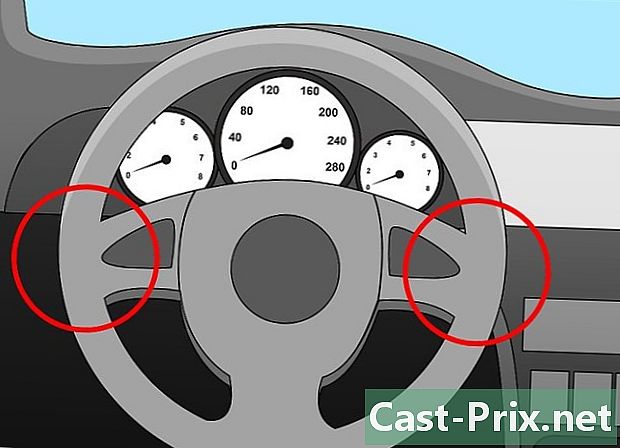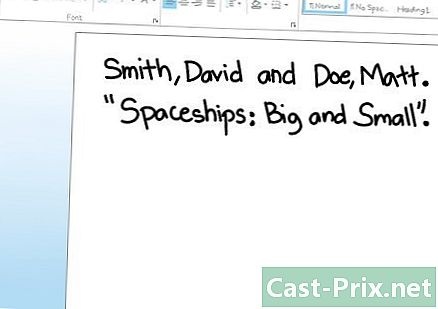Sådan overføres filer til Google Fotos fra en pc eller Mac
Forfatter:
Robert Simon
Oprettelsesdato:
18 Juni 2021
Opdateringsdato:
1 Juli 2024

Indhold
I denne artikel: Brug af Google Backup og synkronisering Brug af en webbrowserReferencer
For at spare plads på din harddisk eller sikkerhedskopiere filer kan du uploade fotos og videoer fra din computer til Google Fotos. Til dette kan du bruge Google Backup and Sync eller en webbrowser.
etaper
Metode 1 Brug af Google Backup og Sync
-

åbent denne side i din webbrowser. Den officielle side til download af Google Backup and Sync-applikationen åbnes. Du kan bruge det til at synkronisere fotos og videoer fra din computer med Google Fotos. -

Klik på downloade. Programmet bliver downloadet til din computer.- Du skal muligvis først vælge en sikkerhedskopi placering og derefter klikke på rekord for at starte download.
-

Kør installationsfilen. Følg instruktionerne på skærmen for at installere applikationen på din Mac eller PC. Når du først kommer til skærmen med en knap startendu kan gå til næste trin. -

Klik på starten. Hvis du bliver bedt om at give adgang til filer på din computer, skal du gøre det. -

Log ind på din Google-konto. Indtast din Gmail-adresse og adgangskode for at få adgang til din konto. -

Vælg de filer, der skal sikkerhedskopiere. I de fleste tilfælde er det et spørgsmål om at vælge mellem fotos og videoer, men da Backup og Sync også er det nye Google Drev-synkroniseringsprogram, kan du bruge det til at tage backup af enhver filtype. -

Vælg alle mapper, der indeholder fotos og videoer. Marker afkrydsningsfeltet ud for navnet på de mapper, der indeholder dine fotos. Hvis du ikke kan se dem på listen, skal du klikke på Vælg en mappe derefter foretage dit valg. -

Vælg importstørrelse for fotos og videoer. Marker afkrydsningsfeltet ud for en af de tilgængelige indstillinger for at vælge importstørrelse for fotos og videoer.- muligheden Høj kvalitet komprimerer fotos og videoer for at spare lagerplads, men tilbyder ubegrænset gratis lagerplads. Generelt er kvaliteten høj nok til at tilfredsstille de fleste brugere.
- muligheden Original kvalitet Tæl den brugte lagerplads på dit Google Drev-kontingent, men dine fotos og videoer sikkerhedskopieres til deres oprindelige størrelse. Hvis du har filer af meget høj kvalitet, skal du muligvis betale for at øge din nuværende lagerplads.
-

Synkroniser automatisk dine nye fotos og videoer. Marker afkrydsningsfeltet ud for Upload fotos og videoer til Google Fotos (under overskriften Google Fotos) hvis du automatisk vil synkronisere dine nye medier. -

Klik på starten. Fra nu af vil de valgte fotos og videoer blive uploadet til Google Fotos. Processen kan tage et stykke tid afhængigt af mængden og størrelsen på dine filer.
Metode 2 Brug af en webbrowser
-

Vi ses på denne side. Du kan bruge en hvilken som helst webbrowser på din computer (endda Firefox eller Safari) til at tilføje fotos og videoer til Google Fotos.- Hvis du endnu ikke er tilsluttet Google Fotos, skal du klikke på Gå til Google Fotos at oprette forbindelse.
-

Klik på import. Denne mulighed findes øverst til højre på Google Fotos og giver dig mulighed for at åbne en filudforsker på din computer. -

Vælg de fotos, du vil importere. Hvis du kun vil importere et foto, skal du finde det og klikke på det én gang. Hvis du vil vælge flere billeder, skal du trykke på og holde nede kontrol (på en Windows-computer) eller bestilling (på macOS) og klik derefter på hver enkelt. -

Klik på åbent. De valgte fotos eller videoer uploades til din Google Fotos-konto.